亲们想知道微信朋友圈怎么发语音的操作吗?下面就是小编整理的微信朋友圈中发语音的操作步骤,赶紧来看看吧,希望能帮助到大家哦!
微信朋友圈中发语音的操作步骤

第一步:先在微信客户端,点击“我”,选择点击“收藏”,
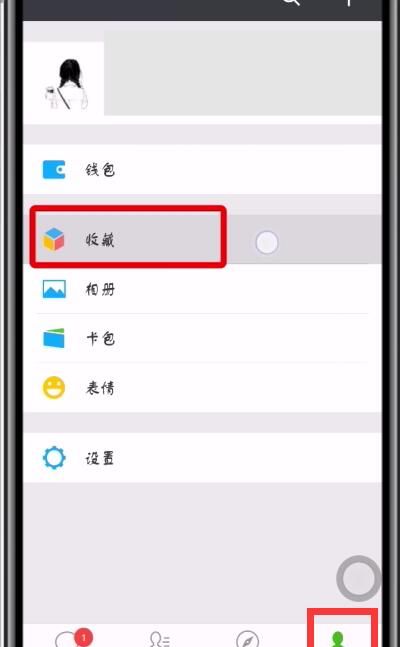
第二步:点击当前页面右上角的“+”图标,
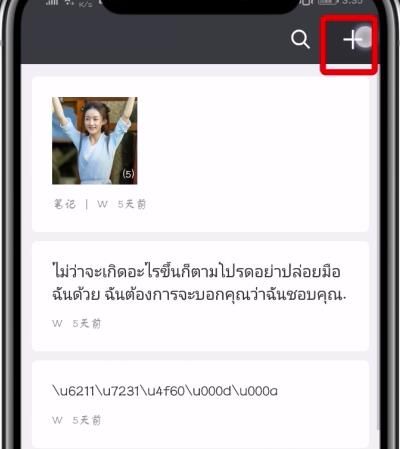
第三步:然后点击“语音”功能,
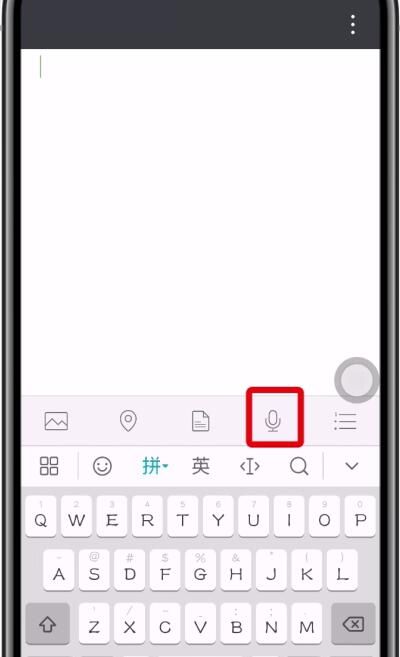
第四步:录音完成后点击“正在录音”,

然后选择“确认”,
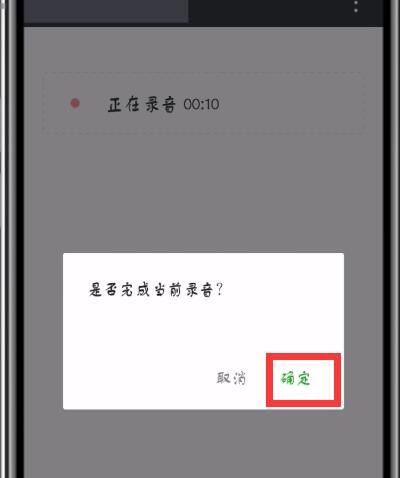
第五步:接着点击右上角“三点”图标,
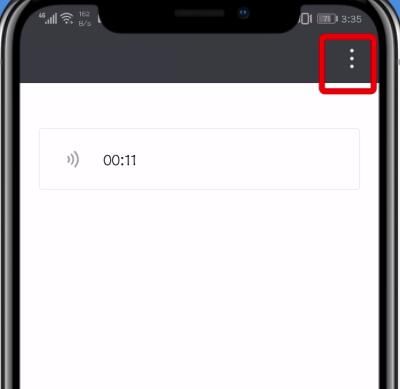
选择点击“分享到朋友圈”,
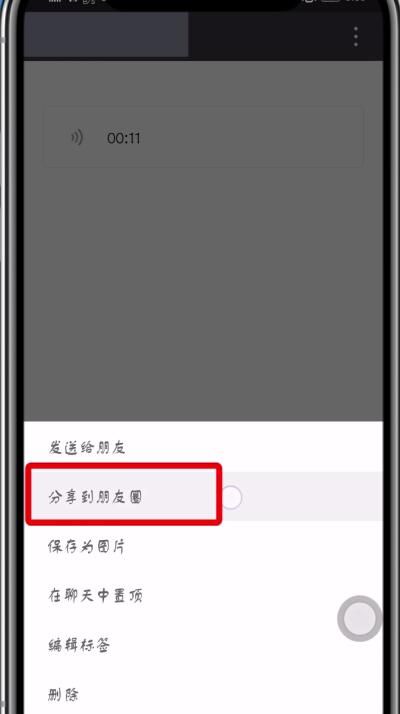
第六步:最后输入自己的想法,点击发表即可。

以上就是小编为大家带来的微信朋友圈怎么发语音操作方法,更多精彩教程尽在下载之家!